Om du inte är ett fan av att förlita dig på tilläggsprogram och tilläggsprogram för webbläsare, vill du förmodligen aktivera en funktion som kan hjälpa dig att dölja minst en av dem. Firefox har nu en inbyggd PDF-läsare, och samtidigt som den inte erbjuder alla samma funktioner som Adobe-versionen, är det mer än tillräckligt för de flesta användningsområden.
Innan du börjar aktivera PDF-tittaren, se till att du har den senaste versionen av Firefox och du har inaktiverat Adobe PDF-tittaren.
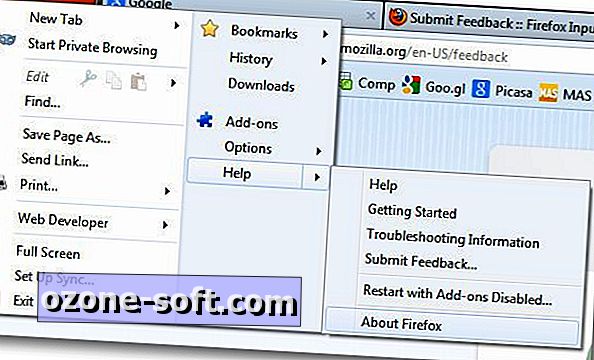
För att kontrollera versionen: klicka på menyn längst upp till vänster och gå till Hjälp> Om Firefox. Detta kommer att söka efter uppdateringar och låta dig tillämpa någon som den finner.
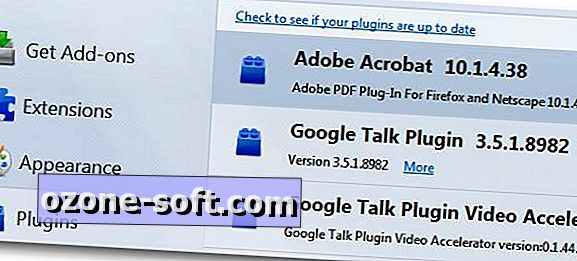
Så här inaktiverar du Adobe-plugin-programmet: Öppna samma meny överst i webbläsaren och välj Add-ons. I det nya området som laddas klickar du på Plugins och sedan på knappen Avaktivera bredvid Adobe Acrobat.
Nu för att aktivera PDF-tittaren:
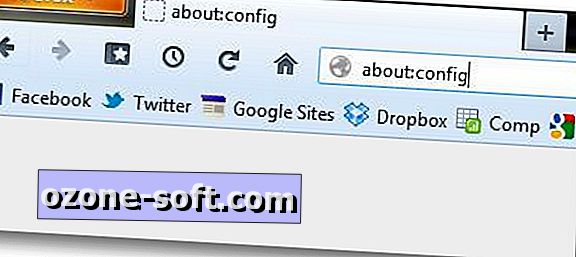
Steg 1: Öppna Firefox och skriv "About: config" i adressfältet. Det kan hända att du får en varning om att redigera det här området, acceptera det för att fortsätta.

Steg 2: Sök efter browser.preferences.inContent från rutan nära toppen av om: config-området. När du hittat den i listan, högerklicka på den och välj Växla.

Steg 3: Sök nu efter pdfjs.disabled. När du har hittat det, högerklicka och välj också den här inställningen.
Det är allt du behöver göra för om: config-området, så gärna stänga fliken och börja surfa PDF-filer utan att behöva extra plug-in eller add-on.
(Via How To Geek)













Lämna Din Kommentar